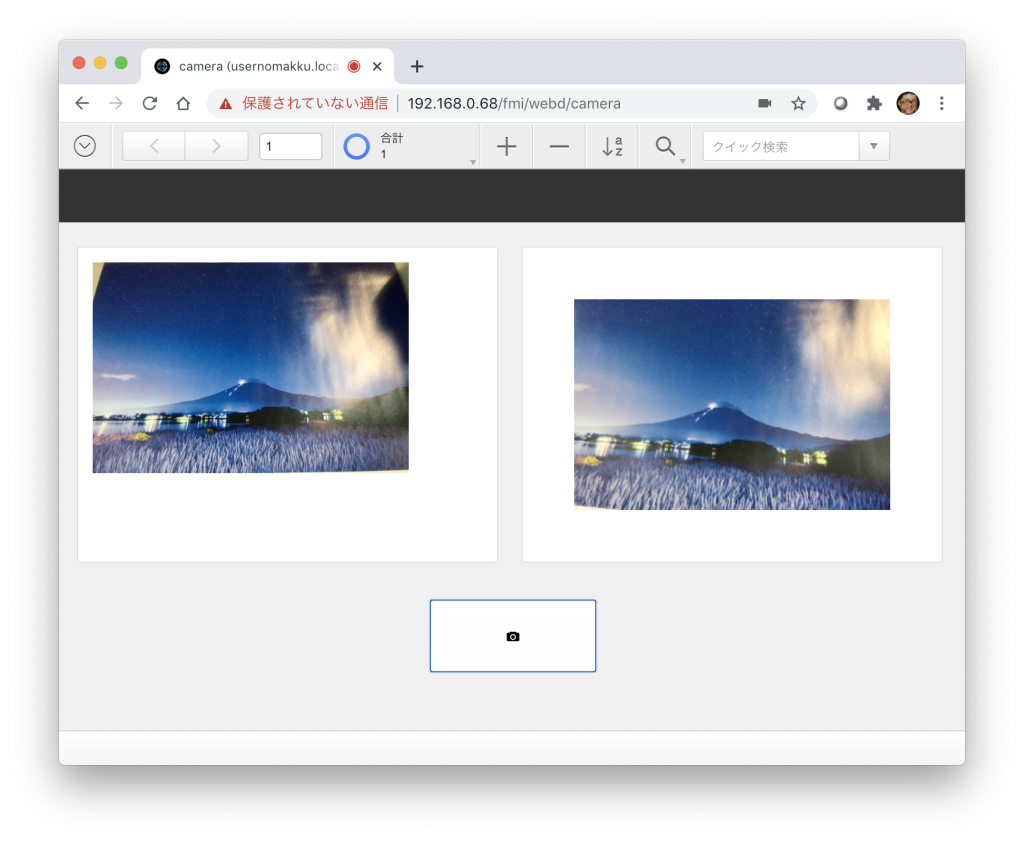
カメラとの接続
Claris FileMaker Go では iPhone や iPad のカメラを使って写真を撮影し、FileMaker のデータとして保存することができます。
また、Claris FileMaker Pro では パソコンに接続されている Webカメラ との接続にはサードパーティ製のプラグインを必要とするなど、標準機能だけでは対応できません。
そしてバージョン19からの新しい Claris FileMaker WebDirect からは、
ブラウザがアクセスできるデバイスとの接続が可能になっていますので、
ブラウザがカメラと接続できるのであれば、WebDirect からもアクセス可能になりました。
サンプルファイルの解説
カメラアクセスの許可や JavaScript の解説については、
今回参考にさせていただいたサイト [HTML5] カメラをJSで操作し写真を撮影する JavaScript について書いて解説しています。
Clari FileMaker 部分の解説は画像を見ながらか、
下記よりサンプルファイルをダウンロードしてください。
サンプルファイルはこちらからダウンロードできます
アカウント:admin
パスワード:admin
サンプルファイルが完全に動作する条件は次の通りです。
- Claris FileMaker 19 以上
- WebDirect クライアント
- https 接続
- (モバイルブラウザでは今のところWebビューアをうまく操作できていません)
- (Internet Explorer11ではうまく動作できていません)
レイアウト

- 左に Webビューアを設置しています。このWebビューア のオブジェクトの名前に「web」を設定していることが確認できます。スクリプトからこのWebビューアを操作するとき必ずこの名前が必要になります。
- 中央にボタンがあり、撮影する「シャッター」スクリプトを実行します。
- 右には撮影された画像を格納するオブジェクトフィールドを配置しています。
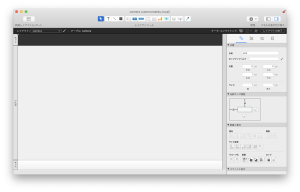
- レイアウト上で実際に必要なのはWebビューアのみです。
- Webビューアは撮影サイズを確保する必要はなく、左のキャプチャのとおり幅1高さ1の状態で、「シャッター」スクリプトを実行すれば撮影可能です。
スクリプト
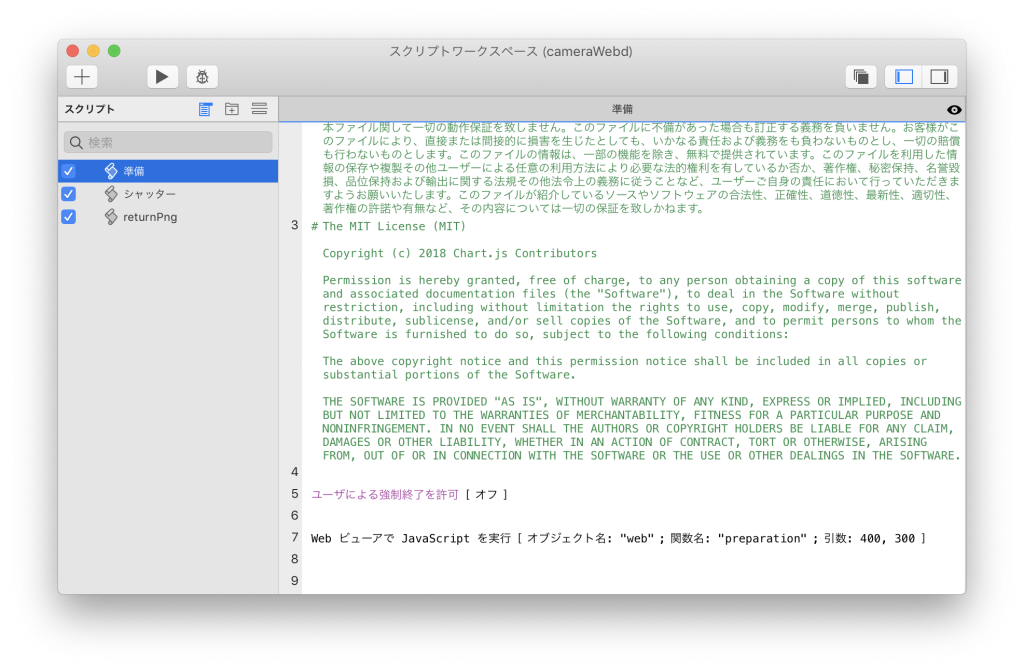
- 「準備」スクリプトは特に実行しなくても、必要な HTML や JavaScript は Web ビューアの中に埋め込んでいます。
- 7行目では撮影するサイズの設定変更をするための幅と高さを設定しています。例では第1引数に幅として 400 、第2引数に高さとして 300 を設定しています。
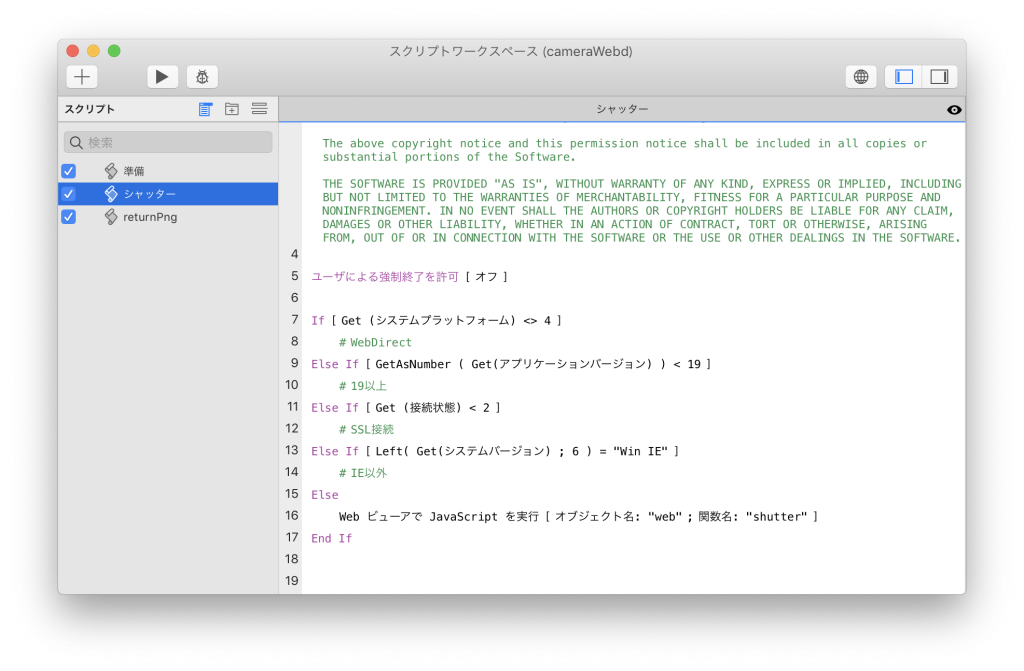
- 7、9、11、13行目では、撮影ができない条件を確認しています。
- 16行目では Web ビューア に直接記述してある JavaScript の「shutter」関数を呼び出しています。
さいごに
AI 画像認識 で教師データを大量に作成しなければならないなら大いに役立つはずです。
Claris FileMakerだけで大量に、撮影、リネーム、フォルダーエクスポートがスクリプトで自動化できます。
今回は、こんなことできるんですよ! と言いたかっただけなので、実際に利用するシーンはあまりないかもしれません。
余談ですが、パソコン内蔵や、数千円の安いWebカメラではなく、
本格的なデジカメやビデオカメラをWebカメラとして接続できれば、
かなり幅は広がるのかもしれません。
IODATA ビデオカメラや一眼レフをWebカメラとして使える、ロングUSBケーブル添付モデルのHDMI⇒USB変換アダプターが新登場
余談その2ですが、IOデータ機器のネットワークカメラ(LANやWi-Fiで接続するカメラ)のQwatch シリーズは、
ハードウェアに Web API サーバー機能があって、cURLで現在の画像を取得できます。
cURLですから今回の仕組みは一切関係なく、FileMaker の「URL から挿入」スクリプトステップ1つで簡単に連携させることができます。
